Các quảng cáo bật lên này thường do một chương trình quảng cáo hỗ trợ, được phân phối thông qua các nền tảng kiếm tiền khác nhau trong suốt quá trình cài đặt. Chương trình độc hại này thường được thêm vào khi bạn cài đặt một phần mềm miễn phí khác (ghi / phát trực tuyến, quản lý tải xuống hoặc người tạo PDF) đã cài đặt chương trình phần mềm quảng cáo này.
Khi một chương trình phần mềm quảng cáo được cài đặt trên máy tính của bạn, người dùng sẽ thấy các quảng cáo pop-up khác nhau khi sử dụng một trình duyệt web (Google Chrome, Firefox, Microsoft Edge hoặc Internet Explorer). Để tắt quảng cáo và cửa sổ bật lên không mong muốn, làm theo các bước sau:
BƯỚC 1 : Gỡ cài đặt chương trình độc hại từ Windows 10
Để gỡ bỏ một chương trình trên Windows 10 hoặc Windows 8, nhấp chuột phải vào nút Start của Windows và chọn " Control Panel " từ trình đơn bật lên.Khi cửa sổ " Control Panel " mở ra, kích vào tùy chọn " Uninstall a program " dưới mục " Programs ".
trong Programs and Features được hiển thị, hãy di chuyển qua danh sách các chương trình hiện đã cài đặt tắt quảng cáo và gỡ bỏ cài đặt bất kỳ chương trình không mong muốn nào.
Bước 2 : Sử dụng AdwCleaner để loại bỏ phần mềm quảng cáo khỏi Windows 10
Malwarebytes AdwCleaner là một tiện ích miễn phí sẽ quét Windows 10 cho các chương trình phần mềm quảng cáo có thể đã được cài đặt mà bạn không biết.sau khi cài đặt phần mềm. Chương trình Malwarebytes AdwCleaner mở ra, hãy nhấp vào nút " scan "
Bước 3 : Quét và làm sạch Windows 10 bằng Malwarebytes Anti-Malware
Điều quan trọng cần lưu ý là Malwarebytes Anti-Malware sẽ chạy cùng với phần mềm chống vi-rút mà không có xung đột.Khi quét xong, bạn sẽ được trình bày với một màn hình hiển thị các phần mềm độc hại nhiễm trùng mà Malwarebytes Anti-Malware đã phát hiện.
Để loại bỏ các chương trình độc hại mà Malwarebytes đã tìm thấy, hãy nhấp vào nút " Quarantine Selected ".
Bạn đọc thêm bài viết: Cách chạy lại phần mềm iphone nhé
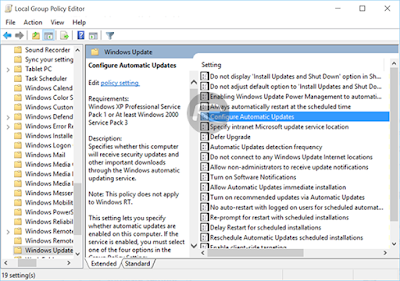
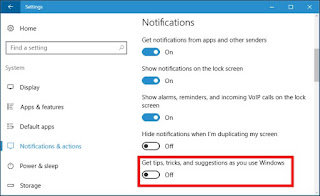
Không có nhận xét nào:
Đăng nhận xét